Använd en kontaktgrupp (kallades tidigare för "distributionslista") för att skicka ett e-postmeddelande till flera personer – en projektgrupp, en kommitté eller till och med bara en grupp vänner – utan att behöva lägga till varje namn i raden Till, Kopia eller Hemlig kopia individuellt.
Mer information om kontaktgrupper för Mac finns i Skapa en kontaktgrupp i Outlook för Mac.
-
Klicka på Personer i navigeringsfältet.
-
Under Mina kontakter väljer du den mapp där du vill spara kontaktgruppen. Vanligtvis väljer du Kontakter.
-
Välj Ny kontaktgrupp i menyfliksområdet.
-
Ge kontaktgruppen ett namn.
-
Klicka på Lägg till medlemmar och lägg sedan till personer från din adressbok eller kontaktlista.
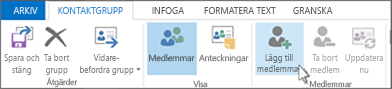
Obs!: Om du vill lägga till någon som inte finns i din adressbok eller dina kontakter väljer du Ny e-postkontakt.
-
Klicka på Spara och stäng.
Information om hur du använder den nya kontaktgruppen finns i Skicka ett e-postmeddelande till en kontaktgrupp.
Om du alltid skickar e-post till samma grupp personer kan du skapa en kontaktgrupp (kallades tidigare en distributionslista) som inkluderar alla mottagare genom att använda ett tidigare e-postmeddelande som du skickade till dem. Nästa gång du vill kontakta dem eller planera in ett möte med dem kan du lägga till kontaktgruppen i raden Till i ditt meddelande, i stället för att lägga till varje person för sig.
-
Öppna ett e-postmeddelande som skickades till personerna du vill ha med i kontaktgruppen.
-
Markera alla namnen med din mus i rutorna Till eller Kopia.
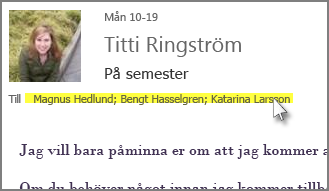
-
Högerklicka på ditt val och klicka sedan på Kopiera eller tryck på Ctrl+C.
-
I huvudfönstret i Outlook (inte i det öppnade e-postmeddelandet) klickar du på Personer i navigeringsfältet.
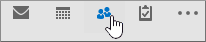
-
Klicka på Ny kontaktgrupp.
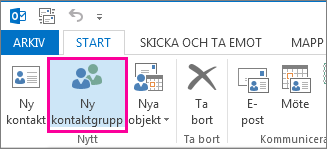
-
Ange ett namn för kontaktgruppen, till exempel Specialprojekt.
-
Klicka på Lägg till medlemmar > Från Outlook-kontakter.
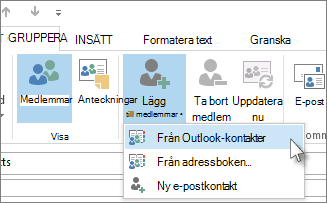
-
Högerklicka i rutan Medlemmar och klicka sedan på Klistra in eller tryck på Ctrl+V.
-
Klicka på OK.
Personerna från e-postmeddelandet visas då som en lista på medlemmar i din kontaktgrupp.

-
Klicka på Spara och stäng.
Kontaktgrupper visas tillsammans med enskilda personer i din kontaktlista. Du ser skillnaden på dem genom ikonerna som visas på vänster sida om namnen i listvyn. Kortikonen är för individuella kontakter och personikonen är för dina kontaktgrupper.
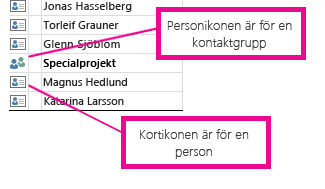
Slutligen kan du alltid lägga till personer eller ta bort dem från kontaktgruppen senare.
Om du har många affärskontakter eller personliga kontakter som de sparar i ett Excel-kalkylblad kan du importera dem direkt till Outlook.
Sedan kan du skapa en kontaktgrupp (kallades tidigare för distributionslista) med hjälp av den importerade kontaktinformationen.
Tyvärr kan du inte importera en lista med kontakter från Excel direkt till en distributionslista, men du kan importera kontakterna till mappen Kontakter och sedan använda anvisningarna ovan för att skapa en distributionslista från de kontakterna.
Mer information om hur du importerar kontakter från Excel finns i Importera kontakter till Outlook.











